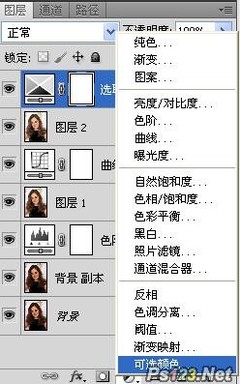当一些人物图像的面部比较粗糙的时候,我们可以使用PS的磨皮功能。下面就让小编告诉你怎样使用PS的滤镜磨皮的方法,一起学习吧。
使用PS的滤镜磨皮的方法
使用 Photoshop (这里用的是Photoshop CC) 打开上图。
开一个名为 FS 的文件组,然后把照片的图层复制两个进去,再分别改名为 High 及 Low,分别会作为处理细节及肤色之用。
High 那一张暂时定为不可见,然后选取图层 Low,使用高斯模糊(见下图)
强度选择方面,刚好看不见纹理就够了,视乎图片而定。
选择图层 High,变回可见,然后点应用图像
开启后如下图选择。留意要选择图层 Low,另外混合模式方面,如果是 8-bit 就要选择减去,而且不要选 Invert (负片效果);但如果是 16-bit 的话,就要选择相加,要选负片效果。其它如图。
图层 High 会变得像用了高反差保留。这时把它的混合模式选为线性光 ,则会变回原状。
分别为 High 及 Low 的图层增加 2 个及 1 个空白图层,然后创建剪贴蒙版,让图层从属于High及Low。大家可以看到下图,图层 High 的上方分别有命名为 darken 及 Lighten 的空白图层,并有箭头指向 High,这就代表它们已经变成剪贴蒙版,那么我们就可以进行非破坏性修改。下图正在示范为 Low 建立命名为「color correction」的剪贴蒙版。
注意︰darken 及 lighten 两个剪贴蒙版分别要把混合模式转为 变暗和变亮,这样做的话,就能够透过这些图层,分别处理光位及暗位的纹理,这样就可以改善皮肤的毛孔、黑斑之余,却能适当保留皮肤质感。
 爱华网
爱华网